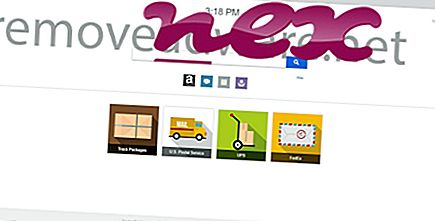Orijinal SansaDispatch.exe dosyası, SanDisk tarafından SansaDispatch'in bir yazılım bileşenidir.
Sansa Dispatcher, Sandisk'in Sansa medya oynatıcı serisi için bir ürün yazılımı güncelleme yardımcı programıdır. SansaDispatch.exe, Sansa Dispatcher programını çalıştırır. Bu önemli bir Windows işlemi değildir ve sorun yarattığı biliniyorsa devre dışı bırakılabilir.Sansa Dispatcher, Sandisk tarafından geliştirilen ve cihaz yazılımını tamamen güncel tutan ücretsiz bir yardımcı programdır. Program, Sandisk medya oynatıcıları için güncellemeleri otomatik olarak Sandisk sunucularından alır, ancak kullanıcıların cihazlarını bir PC'ye bağladıktan sonra güncellemeleri manuel olarak yüklemeleri gerekebilir. Sansa Dispatcher, Microsoft Windows platformu için kullanılabilir.SanDisk şirketi, flash bellek depolama cihazları üreten bir Amerikan şirketidir. SanDisk 1988 yılında Sanjay Mehrotra, Dr. Eli Harari ve Jack Yuan tarafından kurulmuştur. Şirket, 100'den fazla ülkede 250.000'den fazla perakende satış mağazasında satılan depolama cihazları üretmektedir. SanDisk'in merkezi Milpitas, California, ABD'de bulunmaktadır.
SansaDispatch, Sansa Dispatch er anlamına gelir
Dosya adındaki .exe uzantısı exe tarafından onaylanan bir dosyayı gösterir. Yürütülebilir dosyalar bazı durumlarda bilgisayarınıza zarar verebilir. Bu nedenle, bilgisayarınızdaki SansaDispatch.exe dosyasının kaldırmanız gereken bir Truva atı olup olmadığına veya Windows işletim sistemine veya güvenilir bir uygulamaya ait bir dosya olup olmadığına kendiniz karar vermek için lütfen aşağıyı okuyun.

Sansa Dispatcher olarak bilinen işlem, SanDisk (www.sandisk.com) tarafından SansaDispatch veya Sansa Updater yazılımına aittir.
Açıklama: SansaDispatch.exe Windows işletim sistemi için gerekli değildir ve nispeten az soruna neden olur. SansaDispatch.exe dosyası, kullanıcının profil klasörünün bir alt klasöründe bulunur (örn. C: \ Users \ USERNAME \ AppData \ Roaming \ SanDisk \ Sansa Updater \ veya C: \ Users \ USERNAME \ Application Data \ SanDisk \ Sansa Updater \ ) . Windows 10/8/7 / XP'de bilinen dosya boyutları 79.872 bayt (tüm olayların% 53'ü), 1.465.288 bayt, 1.465.616 bayt veya 613.888 bayttır.
Program görünmüyor. Bir Windows sistem dosyası değil. Yazılım Windows başlatıldıktan sonra başlar (bkz. Kayıt defteri anahtarı: Çalıştır, MACHINE \ Run). SansaDispatch.exe klavye ve fare girişlerini kaydedebilir. Bu nedenle teknik güvenlik derecesi % 54 oranında tehlikelidir .
Bu varyantı kaldırmak: SansaDispatch.exe ile ilgili sorunlar ortaya çıkarsa, ilişkili programı kaldırabilirsiniz (Başlat> Denetim Masası> Program Kaldır> Sansa Updater ).SansaDispatch.exe "C: \ Program Files" alt klasöründe bulunuyorsa, güvenlik derecelendirmesi % 50 tehlikelidir . Dosya boyutu 613.888 bayt (tüm olayların% 66'sı), 79.872 bayt veya 75.584 bayttır. Programın görünür penceresi yoktur. Bir Windows sistem dosyası değil. SansaDispatch.exe klavye ve fare girişlerini kaydedebilir.
Bu varyantı kaldırmak: SansaDispatch.exe ile ilgili sorunlar ortaya çıkarsa, aşağıdakileri yapabilirsiniz:1) İlişkili programı kaldırın (Başlat> Denetim Masası> Program Kaldır> Sansa Updater )
2) tavsiye için yazılım şirketi SanDisk'e başvurun.
Önemli: Bazı kötü amaçlı yazılımlar, özellikle C: \ Windows veya C: \ Windows \ System32 klasöründe bulunduğunda kendini SansaDispatch.exe olarak kamufle eder. Bu nedenle, bir tehdit olup olmadığını görmek için bilgisayarınızdaki SansaDispatch.exe işlemini kontrol etmelisiniz. Bilgisayarınızın güvenliğini doğrulamak için Güvenlik Görev Yöneticisi'ni öneririz. Bu, Washington Post ve PC World'ün En İyi İndirmeler'inden biriydi.
Temiz ve düzenli bir bilgisayar, SansaDispatch ile ilgili sorunları önlemek için temel gereksinimdir. Bu, kötü amaçlı yazılım taraması yapmak, 1 cleanmgr ve 2 sfc / scannow kullanarak sabit sürücünüzü temizlemek, artık ihtiyacınız olmayan 3 programı kaldırmak, Otomatik Başlatma programlarını kontrol etmek (4 msconfig kullanarak) ve Windows'un 5 Otomatik Güncellemesini etkinleştirmek anlamına gelir. Daima periyodik yedekleme yapmayı veya en azından geri yükleme noktalarını ayarlamayı unutmayın.
Gerçek bir sorunla karşılaşırsanız, yaptığınız son şeyi veya sorun ilk kez ortaya çıkmadan önce yüklediğiniz son şeyi hatırlamaya çalışın. Sorununuza neden olan işlemleri tanımlamak için 6 resmon komutunu kullanın. Windows'u yeniden yüklemek yerine, ciddi sorunlar için bile, yüklemenizi onarmanız veya Windows 8 ve sonraki sürümleri için 7 DISM.exe / Online / Cleanup-image / Restorehealth komutunu yürütmeniz daha iyidir. Bu, işletim sistemini veri kaybetmeden onarmanıza izin verir.
Bilgisayarınızdaki SansaDispatch.exe işlemini analiz etmenize yardımcı olmak için aşağıdaki programların yardımcı olduğu kanıtlanmıştır: Güvenlik Görev Yöneticisi, klavye ve tarayıcı izleme veya Otomatik Başlatma girdileri gibi katıştırılmış gizli işlemler de dahil olmak üzere çalışan tüm Windows görevlerini görüntüler. Benzersiz bir güvenlik riski derecelendirmesi, işlemin potansiyel casus yazılım, kötü amaçlı yazılım veya Truva atı olma olasılığını gösterir. B Malwarebytes Anti-Malware, uyku casus yazılımlarını, reklam yazılımlarını, Truva atlarını, tuş kaydedicileri, kötü amaçlı yazılımları ve izleyicileri sabit diskinizden algılar ve kaldırır.
İlgili dosya:
askeyboardfocushooker.dll avgrsx.exe native.host.exe SansaDispatch.exe bhdrvx64.sys ambspisyncservice.exe stk02nm.exe lmgrd.exe pelmiced.exe rapimgr.exe omniserv.exe